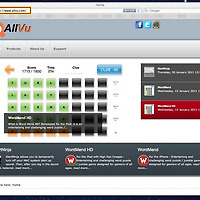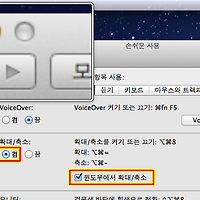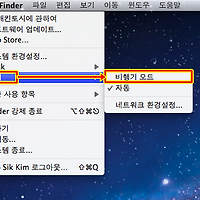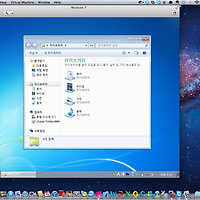728x90
반응형
필자는 아이폰, 아이패드의 기본 앱인 메모앱 활용을 많이 합니다.
언제 어디서나 갑자기 메모할 일이 생겼을때 메모앱은 아주 유용하게 활용할 수 있죠.
또한 아이튠즈를 통해 윈도우 컴퓨터의 아웃룩 메모와 동기화할 수 있기 때문에 필요한 정보를 컴퓨터에서 작성하여 아이폰, 아이패드등과 바로 동기화 시켜 활용할 수도 있습니다.
아이맥 또는 맥북에서도 이런 기능이 있으면 참 좋겠다 생각했는데 마침 괜찮은 메모 앱이 하나 있어 소개합니다. 무료입니다.^^

Quick Note라는 이 앱은 UI도 깔끔하고 사용하기도 아주 편리합니다.
그리고 동기화 기능까지 갖추고 있어 더욱 좋구요.

맥 앱스토어에서 Quick Note로 검색하여 바로 [다운로드 및 설치]할 수 있습니다.

설치한 후에는 런치패드에서 이렇게 확인할 수 있구요.

최초 실행하면 위와 같이 깔끔한 메모장이 열립니다.
우측상단의 + 표시를 클릭하여 새 메모를 작성할 수 있습니다.

각 메모의 제목은 가장 먼저작성하는 내용으로 자동으로 저장됩니다. (이 부분이 아이폰, 아이패드의 메모앱과 비슷하네요.)
이렇게 작성한 메모는 좌측 메모 리스트에 보여집니다.

동기화 기능인데요.
위, 위에 있는 이미지에 보면 Local 이라고 되어 있죠?
그 부분을 클릭하면 위처럼 All Notes, Local, Online 을 선택할 수 있습니다.
동기화 방법에 대해서는 아래에서 다시 설명하겠습니다.
설정기능은 아래와 같이 세 부분으로 구성됩니다.



온라인 동기화를 위해 Dilgo 사이트에 로그인하는 부분
최초 사용시에는 우측하단의 Sign up free 부분을 클릭해 간단한 회원가입 과정을 거쳐야 합니다.
그런 후 로그인 해 주면 동기화가 가능해 지죠.
회원가입 항목은 완전 간단하니 길게 잡아도 20~30초면 회원가입이 됩니다^^

작성한 메모를 삭제하려면 좌측 메모리스트에서 삭제할 메모를 마우스 우클릭 한 후 나오는 메뉴에서 Delete Note를 클릭하면 됩니다.
간단하면서도 유용하게 사용할 수 있는 Quick Note 였습니다~
Tag. Quick Note, 맥북, 아이맥, 맥용 어플, 맥 유틸리티, 퀵노트, IT, 모바일, 컴퓨터, 소프트웨어, 무료소프트웨어, 맥앱스토어, Mac Appstore, 메모앱, 메모 어플
언제 어디서나 갑자기 메모할 일이 생겼을때 메모앱은 아주 유용하게 활용할 수 있죠.
또한 아이튠즈를 통해 윈도우 컴퓨터의 아웃룩 메모와 동기화할 수 있기 때문에 필요한 정보를 컴퓨터에서 작성하여 아이폰, 아이패드등과 바로 동기화 시켜 활용할 수도 있습니다.
아이맥 또는 맥북에서도 이런 기능이 있으면 참 좋겠다 생각했는데 마침 괜찮은 메모 앱이 하나 있어 소개합니다. 무료입니다.^^

Quick Note라는 이 앱은 UI도 깔끔하고 사용하기도 아주 편리합니다.
그리고 동기화 기능까지 갖추고 있어 더욱 좋구요.

맥 앱스토어에서 Quick Note로 검색하여 바로 [다운로드 및 설치]할 수 있습니다.

설치한 후에는 런치패드에서 이렇게 확인할 수 있구요.

최초 실행하면 위와 같이 깔끔한 메모장이 열립니다.
우측상단의 + 표시를 클릭하여 새 메모를 작성할 수 있습니다.

각 메모의 제목은 가장 먼저작성하는 내용으로 자동으로 저장됩니다. (이 부분이 아이폰, 아이패드의 메모앱과 비슷하네요.)
이렇게 작성한 메모는 좌측 메모 리스트에 보여집니다.

동기화 기능인데요.
위, 위에 있는 이미지에 보면 Local 이라고 되어 있죠?
그 부분을 클릭하면 위처럼 All Notes, Local, Online 을 선택할 수 있습니다.
동기화 방법에 대해서는 아래에서 다시 설명하겠습니다.
설정기능은 아래와 같이 세 부분으로 구성됩니다.

일반설정 부분

폰트설정 부분

온라인 동기화를 위해 Dilgo 사이트에 로그인하는 부분
최초 사용시에는 우측하단의 Sign up free 부분을 클릭해 간단한 회원가입 과정을 거쳐야 합니다.
그런 후 로그인 해 주면 동기화가 가능해 지죠.
회원가입 항목은 완전 간단하니 길게 잡아도 20~30초면 회원가입이 됩니다^^

작성한 메모를 삭제하려면 좌측 메모리스트에서 삭제할 메모를 마우스 우클릭 한 후 나오는 메뉴에서 Delete Note를 클릭하면 됩니다.
간단하면서도 유용하게 사용할 수 있는 Quick Note 였습니다~
Tag. Quick Note, 맥북, 아이맥, 맥용 어플, 맥 유틸리티, 퀵노트, IT, 모바일, 컴퓨터, 소프트웨어, 무료소프트웨어, 맥앱스토어, Mac Appstore, 메모앱, 메모 어플
728x90
반응형
'애플빠 > 아이맥|맥북에어|맥북프로' 카테고리의 다른 글
| [맥OS팁]런치패드 백그라운드 변경하는 방법 (0) | 2012.02.07 |
|---|---|
| [맥OS유틸]트랙패드, 마우스 커서 움직임 속도를 부드럽게 조절해주는 SmoothCursor (0) | 2012.02.07 |
| [맥OS유틸]자주가는 웹사이트를 어플로 만들어 주는 Fluid (1) | 2012.02.07 |
| 맥북의 멋진 시작음, 때로는 없는게 낫다. (8) | 2012.01.27 |
| Mac OS X Lion에서 원하는 부분만 확대해서 보는 법 (0) | 2012.01.25 |
| 맥북에어도 [비행기모드] 설정 가능합니다. (11) | 2012.01.16 |
| 뉴맥북에어 13인치에 윈도우7 추가설치 (VMWare Fusion) (27) | 2012.01.13 |
| [맥OS]상단 메뉴바에서 쓸데없는 아이콘 삭제하는 방법 (2) | 2012.01.10 |
| 맥OS에서 root 계정 활성화하는 방법 (4) | 2012.01.10 |
| [Mac OS X] 잃어버린 마우스커서를 찾아주는 맥용 유틸 (3) | 2012.01.06 |